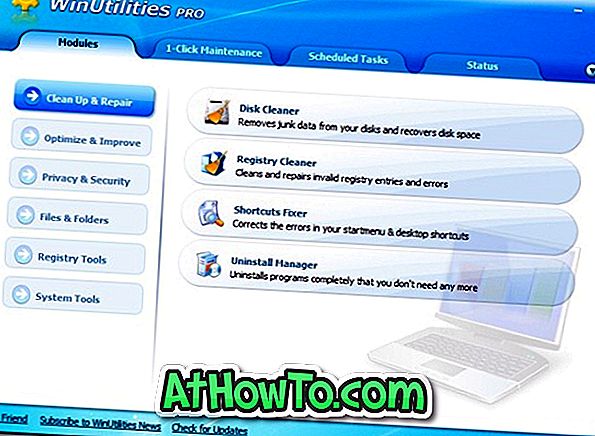Windows 10 stöder totalt fyra storlekar för startmenyplattor: små, medelstora, breda och stora. Man kan ändra storleken på en kakel genom att högerklicka på den, välja Ändra storlek och sedan klicka på en av storlekarna.
Med standardinställningarna visas startmenyn på Windows 10 i tre kolumner av appplattor, om kakelstorleken är inställd på medium. Om du vill se fler appplattor på Start utan att rulla ner, måste du antingen minska storleken på plattorna eller öka bredden på Start-menyn.

Standardbredden på Start-menyn kan enkelt ökas genom att hålla muspekaren längst upp i Start-menyn och dra samma mot höger på skärmen. Men den här metoden lägger till ytterligare tre kolumner kakel (medelstora plattor) till Start-menyn och tar mer än hälften av utrymmet på skärmen på datorer med 14 "eller mindre skärmstorlek.

Lägg till den 4: e kolumnen i Start-menyn
Om du bara vill lägga till den 4: e kolumnen (igen, medelstora plattor) finns det en bestämmelse under Inställningar app om du bara vill lägga till den 4: e kolumnen i Start-menyn i Windows 10.
Så här lägger du till en extra kolumn på Start-menyn i Windows 10.
Steg 1: Öppna appen Inställningar genom att antingen klicka på Inställningar på vänstra sidan av Start-menyn eller använda Windows-logotypen + I- tangentbordsgenväg.

Steg 2: Klicka på Anpassning .

Steg 3: Klicka på Start .

Steg 4: Slå på alternativet märkt Visa fler brickor för att lägga till den fjärde kolumnen i Start-menyn.

Du kan nu flytta befintliga plattor till den 4: e kolumnen genom att dra och släppa. Du kan också skapa anpassade startmenyplattor.